Как да промените разстоянието между линията за всеки слайд в Powerpoint наведнъж
Презентациите на Microsoft Powerpoint се състоят от поредица от отделни слайдове, които всяка от тях предава определена точка за вашата презентация. Можете да персонализирате външния вид на цялата си презентация, като използвате редица различни инструменти, включително опциите, намерени в раздела Дизайн . Въпреки това, повечето от тези промени са козметични и ще засегнат елементи като вашия шрифт, фоново изображение и слайд структура на обектите. Ако търсите начин да промените цялото съдържание на вашия слайд, например ако искате да промените разстоянието между линиите за всеки слайд Powerpoint едновременно, тогава може би сте открили, че решението на този проблем не е очевидно веднага. За щастие е възможно универсално да приложите промяна на разстоянието на линиите към всеки слайд от вашата Powerpoint презентация, просто трябва да се направи по начин, който е малко по-различен от този, който може би сте запознати.
Промяна на разстоянието между линиите на всеки слайд Powerpoint
Слайд оформлението и редът на презентация на Powerpoint се показват в колона отляво на прозореца на Powerpoint. Този дисплей обаче е само един от раздели, които можете да изберете от тази колона. Щракването върху раздела Контур в горната част на колоната също ще покаже всички ваши слайдове за презентация, но ще го направи с акцент върху съдържанието на слайдовете.
Използвайки функцията на този раздел, можете да изберете цялото съдържание на всички ваши слайдове и да направите промени в цялото съдържание едновременно. Това включва възможността да се регулира разстоянието между линиите на всеки слайд.
Започнете процеса, като стартирате Powerpoint, след което отворете презентацията, за която искате да промените разстоянието между линиите.
Кликнете върху раздела Контур в горната част на колоната в лявата част на прозореца.

Натиснете Ctrl + A на клавиатурата си, за да изберете целия текст.
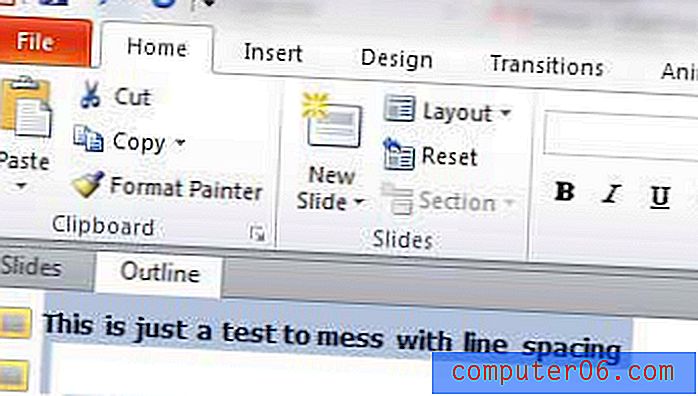
Щракнете върху раздела Начало в горната част на прозореца, след което щракнете върху бутона Линейно разстояние в секцията Параграф на лентата в горната част на прозореца.
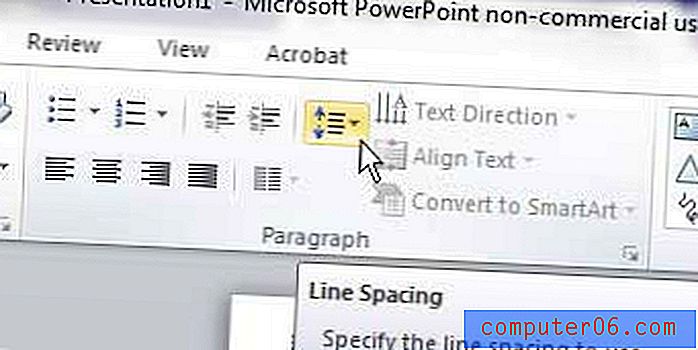
Кликнете върху размера на разстоянието, което искате да приложите към слайдовете си.
Кликнете върху раздела Слайдове в горната част на колоната в лявата част на прозореца, за да видите слайдовете си с коригираното им разстояние между линиите.
Можете да използвате този метод за въвеждане на други универсални промени във вашия текст, например, ако искате да промените шрифта, цвета или размера на шрифта.



